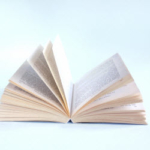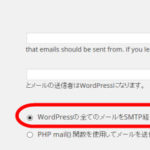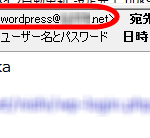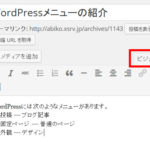WP Mail SMTPでGmail経由のメールが「SMTP Error: Could not authenticate」で送信できないとき
WP Mail SMTPプラグインを使うとGmailなどのメールサーバーを使ってWordPressからメールを送信できます。ローカル環境では便利なプラグインですが、「SMTP Error: Could not authenticate.」のようなエラーでメールを送信できない場合があります。以下、対策を紹介します。
メール送信できない原因はGoogleのアカウント設定かも
Googleのアカウント設定が原因で、メールが送信できない場合があります。Googleのアカウント設定画面を開いて確認しましょう。
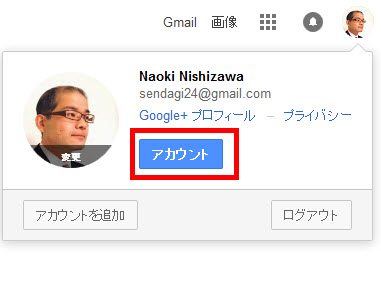
「ログインとセキュリティ」をクリックします。

画面下の「安全性の低いアプリの許可」が無効になっていると「SMTP Error: Could not authenticate」のようなエラーでメールが送信できないので、クリックして有効にします。
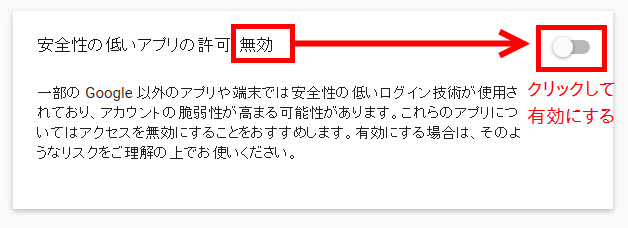
「安全性の低いアプリの許可」が有効になります。
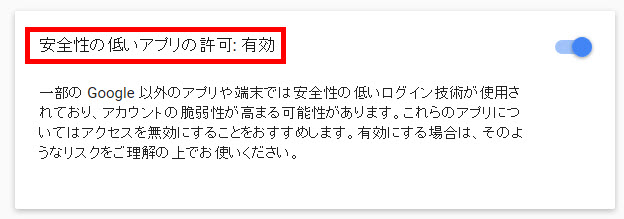
これで、Gmail経由でメール送信できるようになります。
WP Mail SMTPプラグインの設定例
WP Mail SMTPプラグインを使ってGmailのSMTP経由でメール送信するときの設定例は次のようになります。
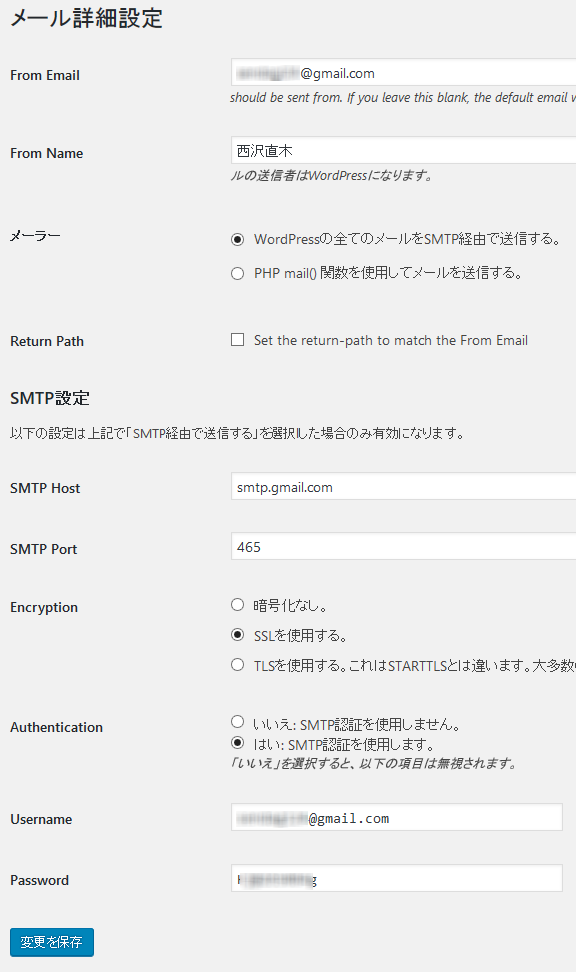
Gmail経由でメール送信するときの設定
- From Email --- 送信元のメールアドレスを入力
- From Name --- 送信者名を入力
- メーラー --- 「WordPressの全てのメールをSMTP経由で送信する。」を選択
- SMTP Host --- 「smtp.gmail.com」と入力
- SMTP Port --- 「465」と入力
- Encryption --- 「SSLを使用する。」を選択
- Authentication --- 「はい: SMTP認証を使用します。」を選択
- Username --- Gmailのメールアドレスを入力
- Password --- メールアドレスのパスワードを入力
GmailのSMTP経由でメール送信するときの参考にしてください。